مستندات
پیکربندی سیستم
گزینه های پیشرفته

در صفحه پیکربندی، گزینه ای برای انجام تنظیمات اضافی با علامت زدن کادر "گزینه های پیشرفته" وجود دارد. این گزینه های پیشرفته هر کدام در توضیحات با یک نوار زرد رنگ در لبه سمت چپ مشخص شده اند.
رمز عبور مدیریت

شما باید رمز عبور مدیریت را در اولین باری که از آن استفاده می کنید تغییر دهید. آن را یادداشت کنید تا خودتان را قفل نکنید! رمز عبور پیش فرض برای مدیر شارژ cFos خالی است. نام کاربری همیشه admin است.
لطفاً به انتقال اطلاعات خرابی و آمار استفاده ناشناس اجازه دهید تا بتوانیم سخت افزار و نرم افزار خود را بهبود ببخشیم.
اگر «localhost is admin» را فعال کنید، اگر دسترسی به وب از همان رایانه شخصی انجام شود، مدیر شارژ cFos به رمز عبور مدیر نیاز ندارد.
اگر گواهینامه های SSL خود را دارید، می توانید استفاده از آنها را فعال کنید. در غیر این صورت از گواهی سیستم استفاده می شود.
ورود به سیستم
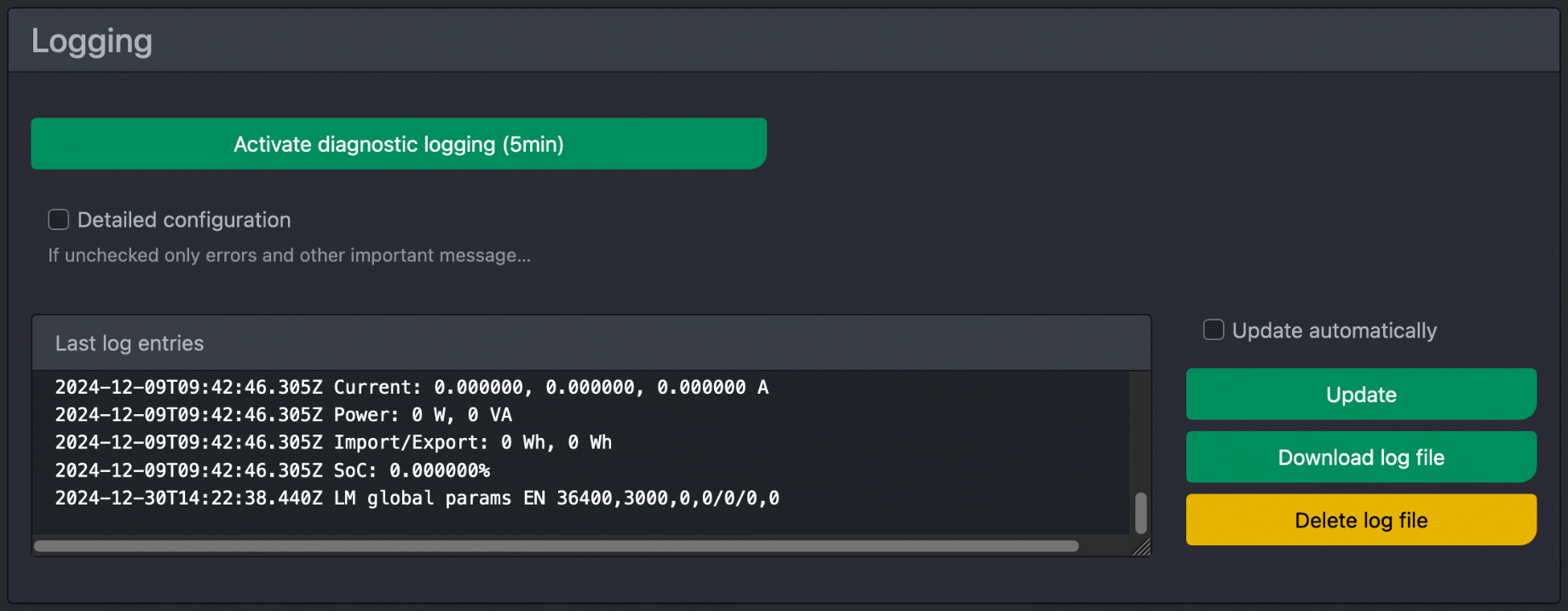
در اینجا می توانید یک گزارش تشخیصی به مدت 5 دقیقه ایجاد کنید. تقریباً همه چیز پس از آن ضبط می شود و با پشتیبانی به ما کمک می کند. شما باید هر مشکلی را که ممکن است در حین اجرا شدن گزارش تشخیصی رخ دهد، بازتولید کنید. علاوه بر این، کل پیکربندی در آنجا در گزارش تشخیصی ذخیره می شود تا از جزئیات تنظیمات شما مطلع شویم. با تنظیمات کلی گزارشگیری، تعیین میکنید که موضوعات جداگانه با چه جزئیاتی ثبت شوند. این ممکن است به عیب یابی کمک کند. به یاد داشته باشید که در صورت عدم استفاده، گزارشها را روی «خطا» یا «خاموش» تنظیم کنید. در صورت لزوم، می توانید گزارش ها را به سرور syslog مناسب نیز ارسال کنید.
مدیریت فایل
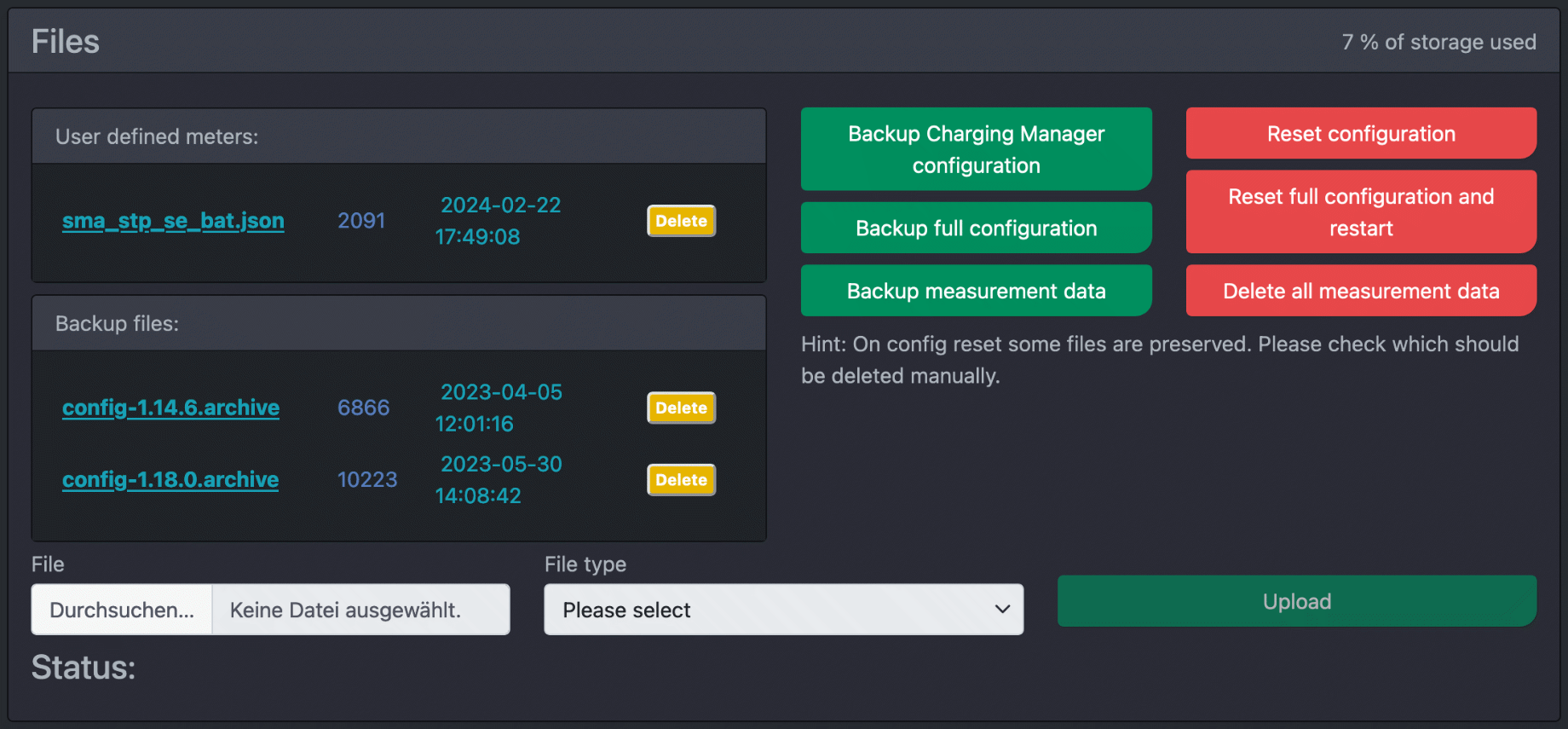
در اینجا میتوانید کلیدهای مجوز را برای باز کردن نقاط شارژ اضافی، تعاریف متر ، مجموعه قوانین شارژ، فایلهای پیکربندی، گواهیها و دادههای اندازهگیری در مدیر شارژ cFos آپلود کنید یا آنها را برای اهداف پشتیبان دانلود کنید. برای یک نوع دستگاه، شمارندههای تعریفشده توسط کاربر اولویت بالاتری نسبت به آنهایی دارند که ما عرضه میکنیم. گواهی های آپلود شده را می توان در همه مکان هایی که می توان از گواهی ها استفاده کرد انتخاب کرد.
وای فای
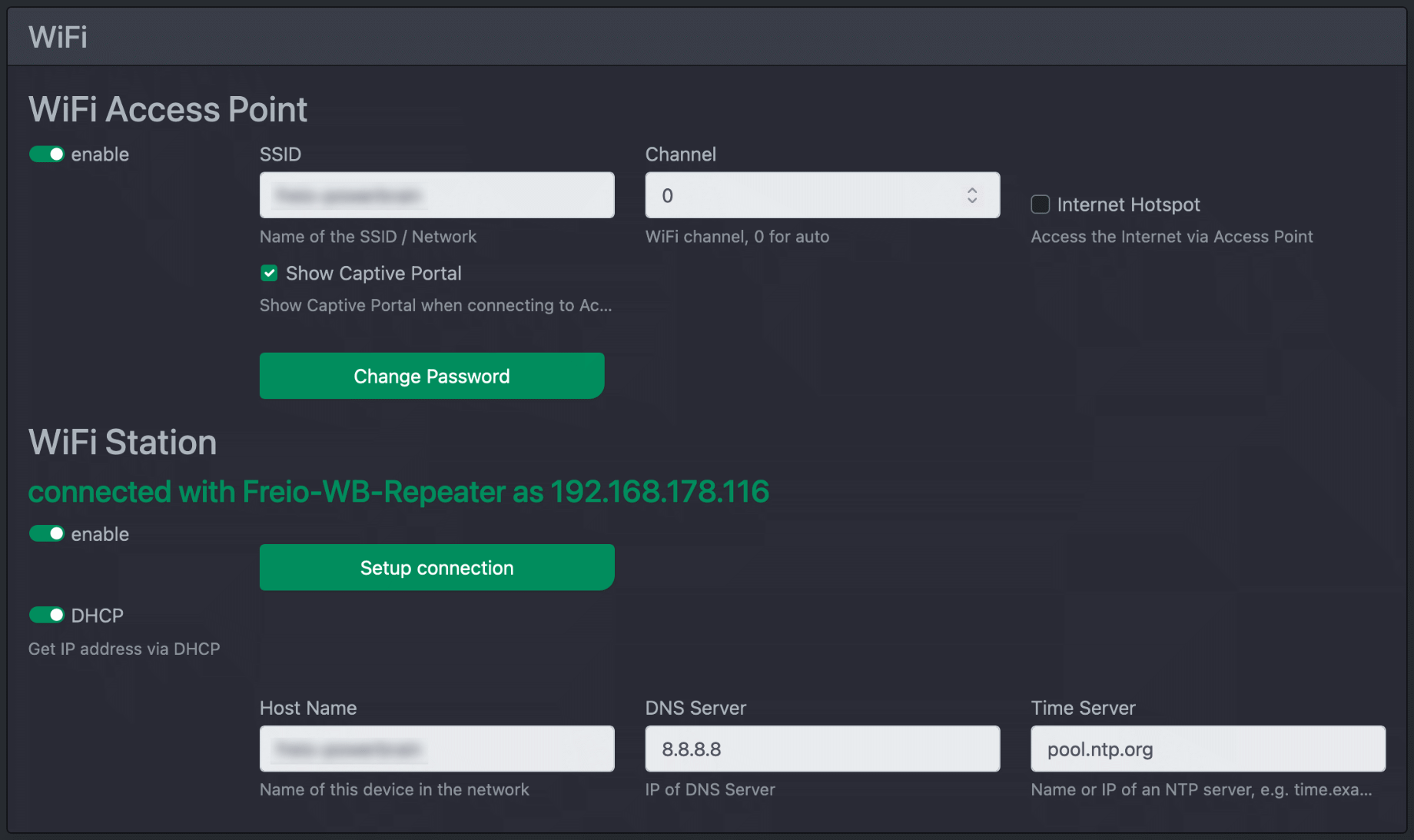
نقطه دسترسی WLAN
(فقط cFos Power Brain، cFos Wallbox Booster و کیت مدیریت شارژ ESP)
در اینجا می توانید داده های دسترسی را برای نقطه دسترسی WLAN که ESP استفاده می کند تنظیم کنید. اگر می خواهید دسترسی به اینترنت از طریق اکسس پوینت را نیز فعال کنید، می توانید «اینترنت هات اسپات» را علامت بزنید. "Captive Portal" به این معنی است که وقتی به نقطه دسترسی دسترسی پیدا می کنید، یک صفحه پیکربندی WLAN در سریع ترین زمان ممکن باز می شود.
ایستگاه وای فای
(فقط cFos Power Brain، cFos Wallbox Booster و کیت مدیریت شارژ ESP)
در اینجا می توانید داده های دسترسی روتر WLAN شبکه خود را وارد کنید. همچنین می توانید تعیین کنید که آیا کنترلر یک آدرس IP ثابت دارد یا آن را با استفاده از DHCP به دست می آورد. همچنین می توانید یک DNS و سرور زمان را مشخص کنید.
مش cFos
(فقط cFos Power Brain، cFos Wallbox Booster و کیت مدیریت شارژ ESP)
چندین کنترلر cFos را به صورت مش به هم وصل کنید.
سرویس ابری

میتوانید مدیر شارژ cFos را برای ورود به سرور ابری فعال کنید. پیش فرض cFos Cloud است. به طور معمول رمز عبور سیستم از کلید مجوز استفاده می شود. اگر به یکی دیگر نیاز دارید، می توانید آن را در اینجا وارد کنید. در اینجا دستورالعمل استفاده از cFos Cloud آمده است.
پروکسی Modbus TCP/RTU
شما می توانید دسترسی های Modbus TCP را به Modbus RTU، یعنی به یک پورت COM هدایت کنید. این بدان معنی است که دستگاه هایی که فقط دارای یک اتصال 2 سیم هستند می توانند از طریق TCP/IP آدرس دهی شوند. برای انجام این کار، می توانید تعیین کنید که پروکسی به کدام پورت TCP گوش دهد و هنگام دسترسی به دستگاه Modbus RTU از کدام پارامترهای COM استفاده کند. به جای پورت COM، می توانید آدرس IP و پورت را نیز تعیین کنید. این اجازه می دهد تا ارتباط Modbus بین دو شبکه IP که مدیر شارژ cFos به آنها متصل است برقرار شود.
تنظیمات سیستم MQTT
میتوانید در اینجا یک URL استاندارد برای یک کارگزار MQTT تنظیم کنید و سپس به سادگی «mqtt» را در هر کجا که یک کارگزار MQTT تنظیم شود بنویسید. "استفاده از شماره سریال در موضوعات MQTT" تضمین می کند که موضوعات MQTT با شماره سریال مدیر شارژ cFos تکمیل می شود. این به شما امکان می دهد از چندین جعبه دیواری Charging Manager / cFos Power Brain در یک کارگزار MQTT استفاده کنید. همچنین می توانید یک URL کارگزار را برای ارسال ورودی گزارش و ارسال بار پیکربندی کنید. در اینجا دستورالعمل نحوه استفاده از MQTT با مدیر شارژ cFos آمده است.
سرور Modbus SunSpec
با سرور SunSpec میتوانید دستگاههای راهاندازی شده در مدیریت شارژ cFos را از طریق Modbus پرس و جو کنید و حداکثر توان شارژ را در درصد مراحل تغییر دهید. به عنوان مثال، این امکان کنترل توان فعال توسط اپراتور شبکه توزیع را فراهم می کند. در اینجا می توانید شماره پورت TCP یا یک آدرس COM که سرور SunSpec باید به آن گوش دهد و همچنین شناسه Modbus را تنظیم کنید. برای آسانتر کردن پرسوجو از دستگاههای خاص، میتوانید (اگر سرور SunSpec در حال اجرا است) فهرستی از آدرسهای ثبت شروع Modbus را با استفاده از «Load SunSpec device list» فهرست کنید. در اینجا دستورالعمل های سرور SunSpec آمده است.
دروازه کنتور هوشمند
مدیر شارژ cFos می تواند به یک دروازه کنتور هوشمند متصل شود و از آن برای تبادل داده با تامین کننده انرژی / اپراتور شبکه استفاده کند. میتوانید URL / آدرس IP: پورت دروازه هوشمند سنج و آدرس هدفی را که مدیر شارژ cFos باید از طریق درگاه Smartmeter به آن برسد، به عنوان مثال سرور تامینکننده انرژی، مشخص کنید. میتوانید تنظیم کنید که ایستگاه راه دور (به عنوان مثال تأمینکننده انرژی) از طریق این اتصال که توسط دروازه هوشمند سنج ایمن شده است، حقوق سرپرست برای سیستم شما داشته باشد یا فقط برای عملکردهای API تأمینکننده انرژی، یا اصلاً حقوق سرپرستی نداشته باشد. TLS را می توان به عنوان رمزگذاری فعال کرد.
زمان سیستم

در اینجا می توانید تعیین کنید که آیا زمان ارائه شده توسط یک باطن OCPP باید به عنوان زمان سیستم استفاده شود یا خیر.
نقشه برداری پورت COM
این بر عملکرد کلی مدیر شارژ در رایانههایی غیر از کنترلکننده مغز cFos تأثیر میگذارد. در اینجا ممکن است چندین اتوبوس RS-485 با گروه های مختلف دستگاه داشته باشید. اگر بتوانید یک پورت COM را بدون نیاز به تغییر شماره پورت COM در همه دستگاهها مجدداً نقشهبرداری کنید، میتواند پیکربندی را آسانتر کند.
به روز رسانی سیستم عامل
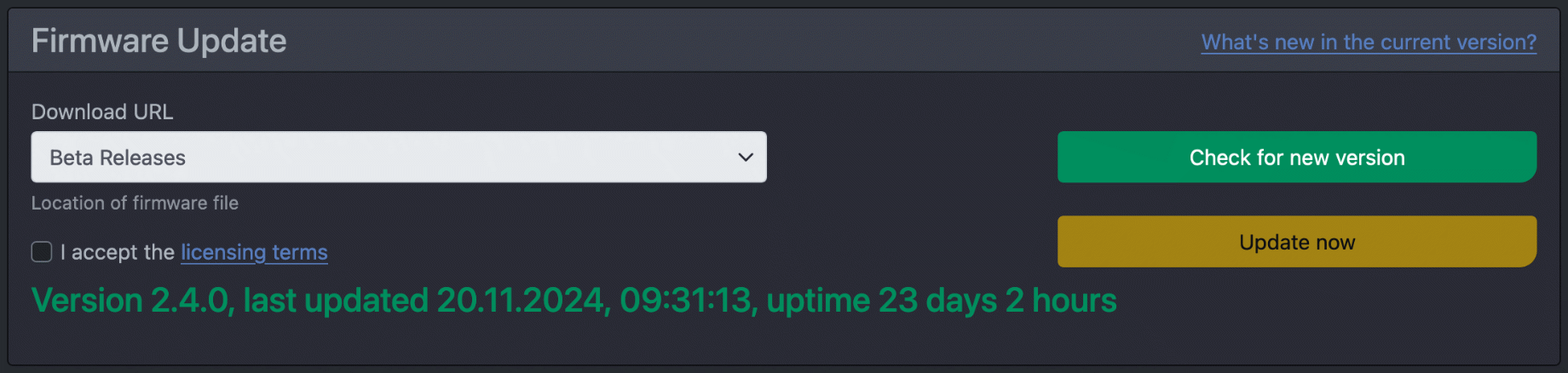
(فقط cFos Power Brain، cFos Wallbox Booster و کیت مدیریت شارژ ESP)
در اینجا می توانید آخرین سیستم عامل را نصب کنید.
سخت افزار
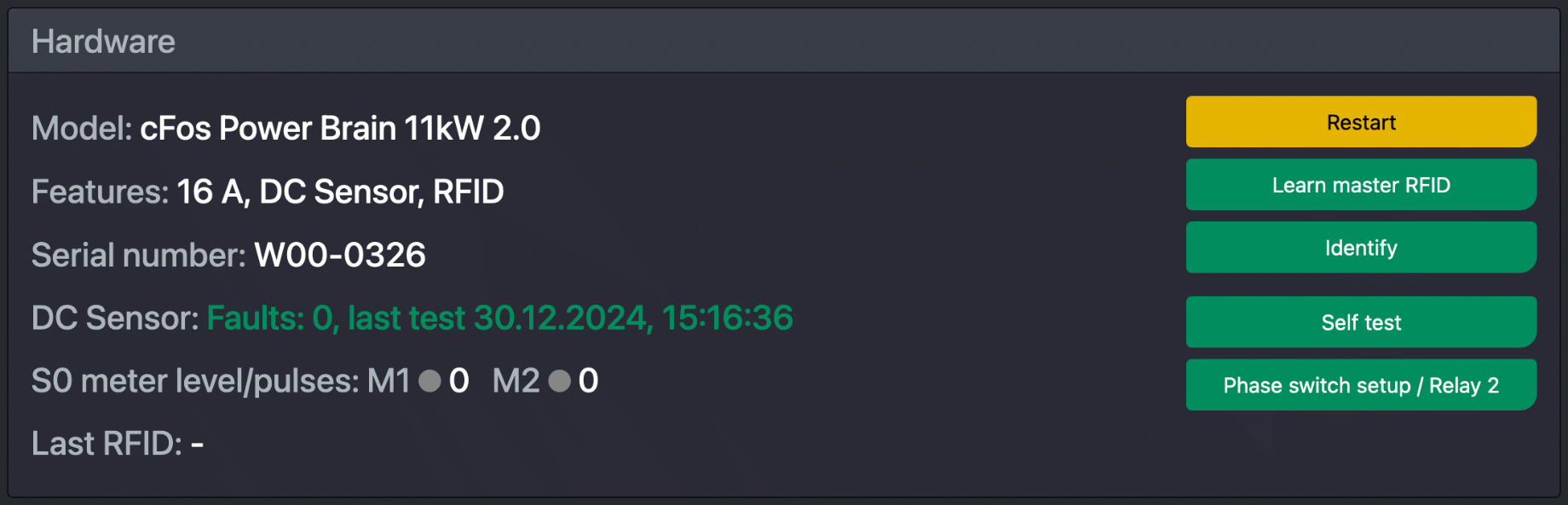
(فقط cFos Power Brain، cFos Wallbox Booster و کیت مدیریت شارژ ESP)
در اینجا می توانید نام دقیق مدل، شماره سریال و وضعیت فعلی دو ورودی S0 یا تعداد پالس های دریافتی را در آنجا پیدا کنید. همچنین در صورت گم شدن کارت اصلی می توانید یک کارت اصلی RFID جدید یاد بگیرید. اگر چندین والباکس cFos Power Brain نصب کردهاید، میتوانید جعبه را شناسایی کنید، یعنی یک بوق راهاندازی کنید تا بدانید در حال حاضر کدام دستگاه را پیکربندی میکنید.
در اینجا میتوانید اجازه دهید فازهای استفاده شده حتی زمانی که به برق متصل هستند، سوئیچ شوند. همچنین می توانید تعیین کنید که خروجی رله دوم کنترلر از طریق Modbus قابل تنظیم باشد. هر بار فقط یک رله می تواند فعال شود. برای این فعال سازی ها باید شماره سریال وارد شود.
داده های پروژه

در این فیلد متنی می توانید متن آزاد را برای پروژه مربوطه با اطلاعات بیشتر برای سیستم ذخیره کنید.
اقدامات

تست مدباس
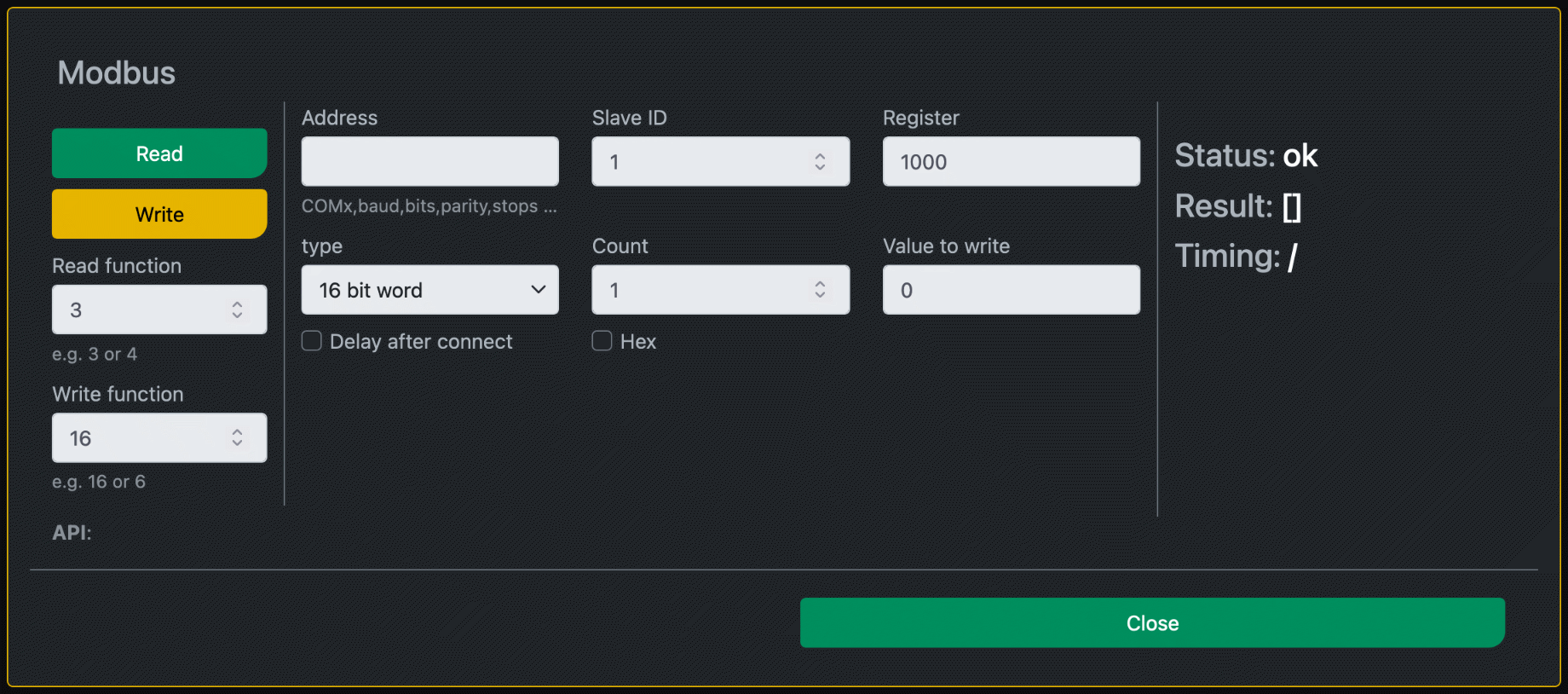
با استفاده از این عنصر گفتگو می توانید دستورات Modbus را به طور خاص به دستگاه های خاص ارسال کنید. همانطور که هنگام پیکربندی مترها و وال باکس ها، آدرس و شناسه دستگاه Modbus را در فیلدهای "Address" و "Slave ID" وارد کنید. در "ثبت" می توانید شماره ثبت را به صورت اعشاری یا هگزادسیمال با پیشوند 0x مشخص کنید، که خواندن یا نوشتن از آن باید شروع شود. با "Type" نوع داده ای را که در ثبات های Modbus ذخیره می شود و با "Number" مشخص می کنید که چه تعداد از این نوع داده ها باید از ثبات ها خوانده شود. هنگام نوشتن، "مقدار برای نوشتن" را نیز مشخص می کنید. همچنین می توانید شماره تابع خواندن یا نوشتن را پیکربندی کنید. سپس روی «خواندن» یا «نوشتن» کلیک کنید. نتیجه در فیلدهای "نتیجه" و "وضعیت" ظاهر می شود.
دستگاه ها را به وای فای وصل کنید
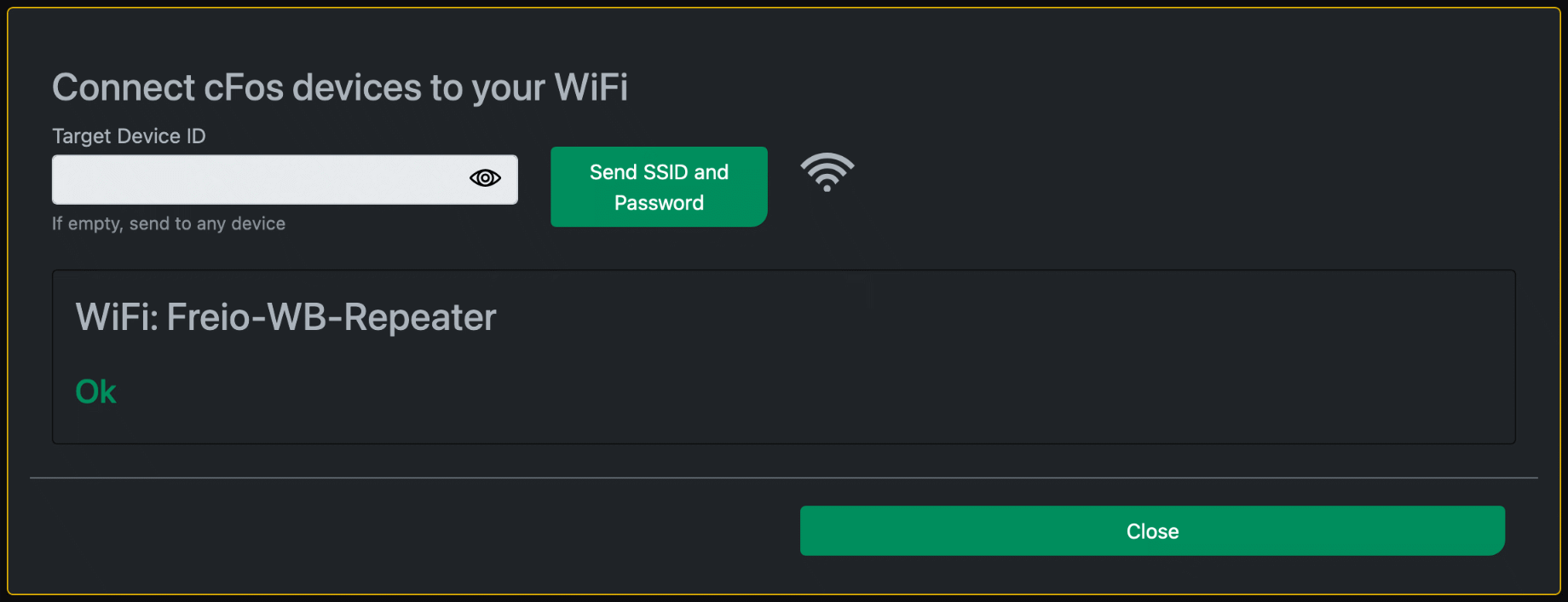
در اینجا می توانید وال باکس های cFos Power Brain را به وای فای متصل کنید. برای انجام این کار، رمز عبور WLAN را وارد کنید که در حال حاضر CFos Charging Manager / cFos Power Brain Wallbox به آن متصل است. سپس ممکن است دستگاه های دیگری نیز به این WLAN متصل شوند.
دستور را اجرا کند
می توانید یک دستور را اجرا کنید و خروجی متن را در ویندوز، رزبری و لینوکس ببینید. این به شما امکان می دهد تا سیستم زیربنایی مدیر شارژ را بدون نرم افزار کنترل از راه دور خارجی حفظ کنید. این عملکرد در cFos Power Brain Wallbox موجود نیست.
شبیه سازی
می توانید از مدیر شارژ برای شبیه سازی تعامل چندین دستگاه استفاده کنید. در اینجا دستورالعمل نحوه استفاده از شبیه سازی آمده است.
تسلا TWC

برای کانکتور دیواری Tesla Gen 2، که میتوان از طریق رابط RS-485 به آن پرداخت، به شناسهای نیاز دارید که باید آن را در پیکربندی wallbox تنظیم کنید. در اینجا می توانید با تعیین پورت COM که Wallbox Tesla به آن متصل است، این موضوع را تعیین کنید. با cFos Power Brain Controller این همیشه COM1 است.
دستگاه های موجود در شبکه را مدیریت کنید
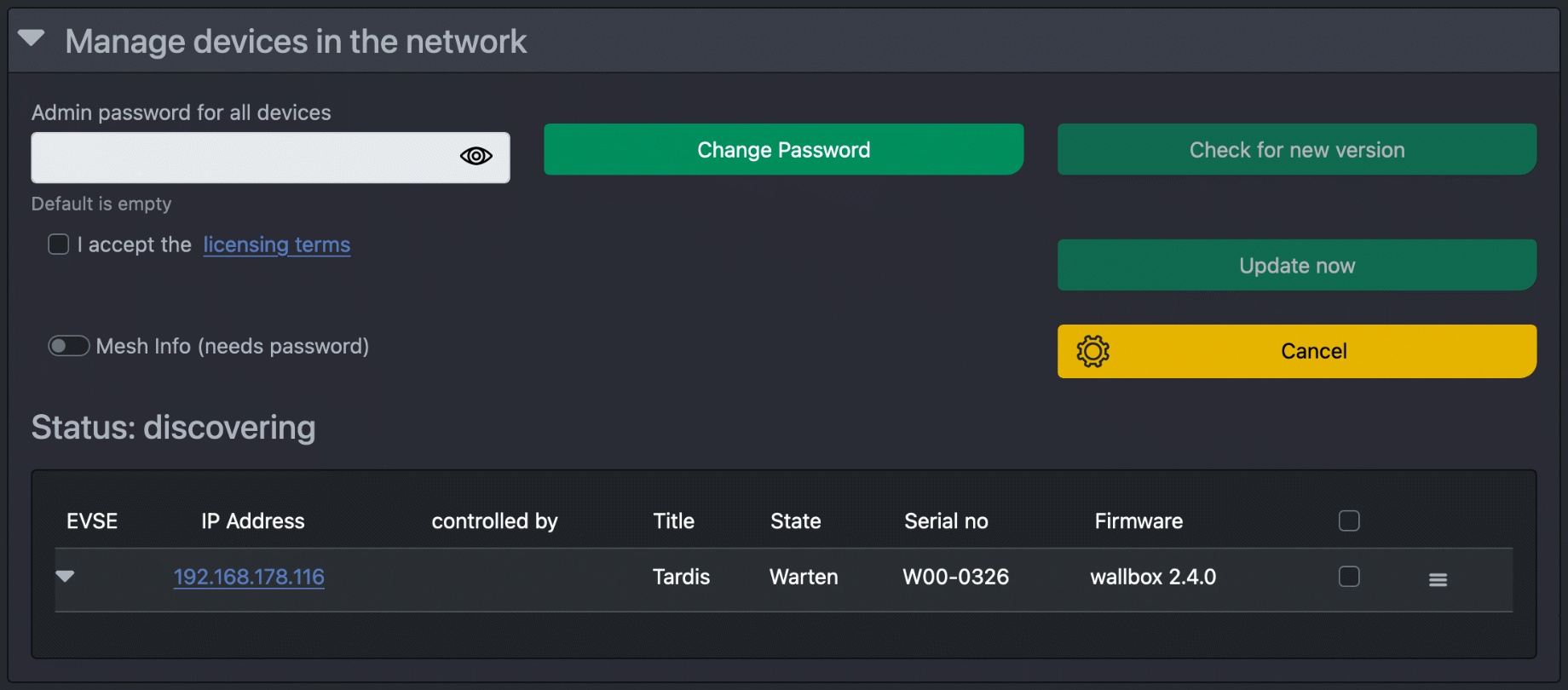
در اینجا میتوانید دستگاههای موجود در شبکه IP خود را مدیریت کنید، دستگاههای جدیدی را به مدیر شارژ اضافه کنید، بهروزرسانیهای میانافزار را نصب کنید، cFos Mesh را مدیریت کنید و غیره.
